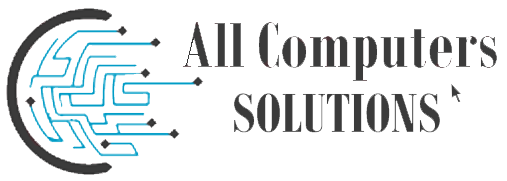Exportar e Importar una VM en VirtualBox

Cuando se trabaja con máquinas virtuales, puede resultar muy útil contar con imágenes preconfiguradas. Esto permite una instalación rápida de un sistema específico con solo unos clics, ahorrando tiempo y simplificando el proceso habitual.
Anteriormente, hemos hablado de VirtualBox como un entorno que nos permite virtualizar sistemas operativos, lo que significa que se pueden trabajar con varios sistemas en un solo ordenador. Sin embargo, recientemente, me hicieron una consulta sobre cómo exportar e importar servicios virtualizados, lo que se traduce en importar o exportar una máquina virtual ya instalada en VirtualBox. Por esta razón, hoy quería dedicar un post a este tema para ayudar a quienes puedan necesitarlo.
Exportar una máquina virtual puede ser útil en diversas situaciones, como cuando necesitamos instalar una máquina con características específicas o cuando queremos compartir una máquina que hemos configurado previamente con otros usuarios.
Para exportar una máquina virtual, necesitamos tener una máquina ya instalada en nuestro VirtualBox o descargarla en nuestro equipo si aún no la tenemos. Si es algo que necesitamos hacer con relativa frecuencia, puede ahorrarnos mucho tiempo seguir este procedimiento.
Para importar una máquina virtual, primero debemos ir al menú de VirtualBox y seleccionar la opción de «Archivo>Importar servicio virtualizado». A continuación, elegimos el archivo con la imagen de la máquina que queremos importar, que suele estar en formato .OVA en nuestro disco duro.
Una vez seleccionado el archivo, podemos ver y configurar las características básicas de la máquina, como nombre, recursos y ubicación. Después de importarla, podremos modificar estas características según nuestras necesidades.
Una vez configuradas las características de la máquina, simplemente debemos hacer clic en «Aceptar» y el proceso de importación comenzará. Dependiendo del tamaño y complejidad de la máquina, el proceso de importación puede tardar unos minutos en completarse en un ordenador medianamente actual.
Contacto
Puedes encontrarnos con la siguiente información.
Calle 17 #14-48 Oficina 202,
Armenia, Quindío.
+57 304 5387250
serviciocliente@allcomputers.co